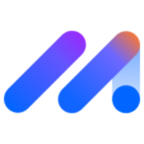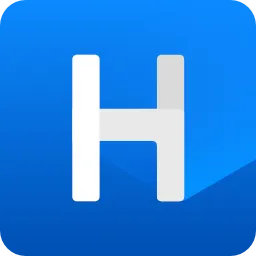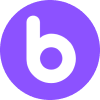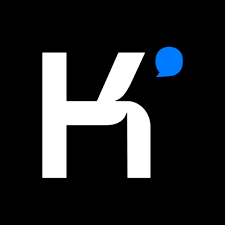
kimi智能助手怎么上传文件
功能简介:Kimi浏览器助手是一款集成在浏览器中的AI智能助手,旨在帮助用户快速获取信息、提炼文章摘要、激发写作灵感等。其最新版本在功能上进行了全面升级和优化,为用户提供了更加丰富的使用体验。
kimi智能助手怎么上传文件简介:
要使用kimi智能助手上传文件,可以通过手机APP或官网进行操作。以下是具体的步骤:
一、通过kimi智能助手APP上传文件
打开APP:
确保已在手机上安装了kimi智能助手APP,并打开APP进入主界面。选择上传方式:
在kimi智能助手的首页,找到并点击“+”号图标或类似的上传按钮,然后选择“本地文件”选项。选择文件:
在本地文件浏览器中,浏览并找到想要上传的文件。kimi智能助手支持上传文档、图片、音频等多种类型的文件。上传文件:
选择好文件后,点击发送或上传图标。此时,文件将开始上传到kimi智能助手服务器。上传完成后,可以在kimi智能助手的文件列表中查看到该文件。
二、通过kimi智能助手官网上传文件
访问官网:
在浏览器中打开kimi智能助手的官网,并登录自己的账号。上传文件:
在官网界面,找到文件上传区域。可以直接将文件拖拽到该区域,或者点击上传按钮选择文件。输入要求:
上传文件后,可以在输入框中输入对文件处理的具体要求,如生成摘要、提取关键词等。发送请求:
输入完要求后,点击发送按钮。kimi智能助手将根据要求处理文件,并生成相应的结果。
三、使用云盘作为中间媒介(适用于大量文件)
将文件批量下载到云盘:
例如,将文件批量下载到百度网盘等云存储服务中。登录kimi智能助手APP:
打开kimi智能助手APP,并登录账号。选择云盘播单功能:
在APP中选择云盘播单功能,并修改封面和名称(可选),以便让导入的文件更加有序。上传云盘中的文件:
选择从云盘导入,并挑选出之前下载的音频文件或其他类型的文件。等待上传完成:
等待文件上传完成,即可在kimi智能助手中享受这些文件。
通过以上步骤,用户可以轻松地将文件上传到kimi智能助手,并享受其提供的便捷服务。请注意,不同版本的kimi智能助手可能在界面布局和操作步骤上略有差异,但大致流程是相似的。如果遇到无法上传的情况,建议检查APP版本是否支持该功能,或者尝试更新到最新版本后再进行操作。